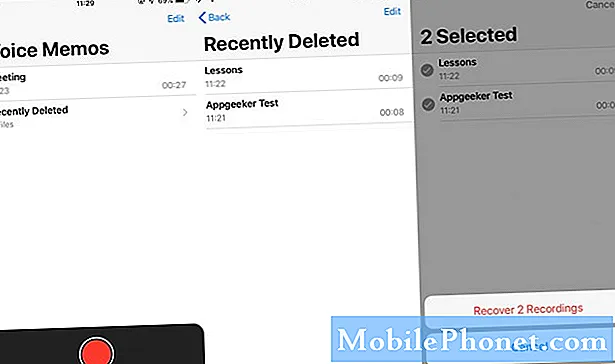
Περιεχόμενο
- Πρόβλημα 1: Πώς να ανακτήσετε σημειώσεις από το Galaxy S6 που έχει υποστεί ζημιά στο νερό με πρόβλημα μαύρης οθόνης
- Πρόβλημα 2: Η οθόνη Galaxy S6 συνεχίζει να τρεμοπαίζει
- Πρόβλημα 3: Το Galaxy S6 ανάβει αλλά η οθόνη παραμένει μαύρη
- Πρόβλημα 4: Η οθόνη Galaxy S6 δείχνει μωβ blob αφού πέσει κατά λάθος
- Πρόβλημα 5: Η οθόνη Galaxy S6 δεν λειτουργεί, αλλά το τηλέφωνο εξακολουθεί να λαμβάνει κλήσεις και μηνύματα
Ένα πρόβλημα σπασμένης οθόνης είναι ένα από τα σοβαρά αλλά κοινά προβλήματα που πολλοί χρήστες μπορούν να αντιμετωπίσουν. Η ανάρτησή μας σήμερα καλύπτει ορισμένα προβλήματα οθόνης # GalaxyS6 που μας έχουν αναφερθεί τις τελευταίες εβδομάδες. Παρόλο που σχεδόν όλα τα προβλήματα οθόνης απαιτούν παρέμβαση τεχνικού, μπορεί να υπάρχουν μερικές περιπτώσεις όπου μπορεί να βοηθήσει μερικές σχετικά εύκολες διορθώσεις λογισμικού. Ελπίζουμε ότι αυτή η ανάρτηση θα βοηθήσει να ρίξει λίγο φως σε αυτό το πρόβλημα.
Εάν αναζητάτε λύσεις στο δικό σας πρόβλημα #Android, μπορείτε να επικοινωνήσετε μαζί μας χρησιμοποιώντας τον σύνδεσμο που παρέχεται στο κάτω μέρος αυτής της σελίδας.
Όταν περιγράφετε το πρόβλημά σας, παρακαλούμε να είστε όσο το δυνατόν πιο λεπτομερείς, ώστε να μπορούμε εύκολα να εντοπίσουμε μια σχετική λύση. Εάν μπορείτε, συμπεριλάβετε τα ακριβή μηνύματα λάθους που λαμβάνετε για να μας δώσετε μια ιδέα από πού να ξεκινήσουμε. Εάν έχετε ήδη δοκιμάσει κάποια βήματα αντιμετώπισης προβλημάτων προτού μας στείλετε μήνυμα ηλεκτρονικού ταχυδρομείου, φροντίστε να τα αναφέρετε, ώστε να τα παραλείψουμε στις απαντήσεις μας.
Ακολουθούν συγκεκριμένα θέματα που σας παρουσιάζουμε σήμερα:
Πρόβλημα 1: Πώς να ανακτήσετε σημειώσεις από το Galaxy S6 που έχει υποστεί ζημιά στο νερό με πρόβλημα μαύρης οθόνης
Έχω ένα Galaxy S6. Έχει υποστεί ζημιά στο νερό. Αφού τη φυλάξετε σε μια σακούλα ρυζιού για 3 ημέρες, η συσκευή ανάβει. Μπορείτε να δείτε το μπλε LED αλλά η οθόνη είναι μαύρη. Κατέληξα να αγοράσω ένα νέο κελί και τώρα προσπαθώ να ανακτήσω δεδομένα. Ήμουν σε θέση να το συνδέσω στον υπολογιστή μου και να αντιγράψω τις πληροφορίες στο φάκελο της συσκευής. Τα υπόλοιπα δεδομένα που προσπαθώ τώρα να ανακτήσω είναι όλες οι σημειώσεις στην εφαρμογή Memo. Δεδομένου ότι το Memo δεν είναι φάκελος στο κελί, δεν ξέρω πώς να το προβάλω, ώστε να μπορώ να αντιγράψω τις πληροφορίες. Υπάρχει ούτως ή άλλως για προβολή της οθόνης Galaxy S6 σε άλλη οθόνη, όπως υπολογιστή; - Σόφια
Λύση: Γεια Σόφια. Για να αποκτήσετε πρόσβαση σε εφαρμογές στο τηλέφωνό σας, πρέπει να έχετε μια οθόνη εργασίας, καθώς αυτός είναι ο μόνος τρόπος αλληλεπίδρασης με το λειτουργικό σύστημα. Δεν υπάρχει τρόπος να αντικατοπτρίσετε αυτό που υποτίθεται ότι θα εμφανίζεται στην οθόνη του τηλεφώνου σας σε έναν υπολογιστή. Αυτό σημαίνει ότι αν δεν μπορείτε να ενεργοποιήσετε ξανά την οθόνη του τηλεφώνου και το ίδιο το τηλέφωνο, δεν υπάρχει τρόπος πρόσβασης στο περιεχόμενο των εφαρμογών σας ξανά.
Εάν ενεργοποιήσατε την αυτόματη λειτουργία Samsung Cloud back πριν το τηλέφωνό σας πεθάνει, ωστόσο θα πρέπει να έχετε ακόμα πρόσβαση στα περιεχόμενα της εφαρμογής Memo μέσω επαναφοράς από ένα αντίγραφο ασφαλείας. Για να το κάνετε αυτό, ακολουθήστε τα εξής βήματα:
- Στο νέο smartphone Samsung, πατήστε Ρυθμίσεις.
- Παρακέντηση Cloud και λογαριασμοί.
- Παρακέντηση Δημιουργία αντιγράφων ασφαλείας και επαναφορά.
- Παρακέντηση Επαναφέρω.
Λάβετε υπόψη ότι τα παραπάνω βήματα θα λειτουργήσουν μόνο εάν έχετε ρυθμίσει το τηλέφωνό σας για να δημιουργήσετε ένα αντίγραφο ασφαλείας των υπομνημάτων σας στο Samsung Cloud. Αν δεν το κάνατε, απλώς αγνοήστε την πρότασή μας.
Πρόβλημα 2: Η οθόνη Galaxy S6 συνεχίζει να τρεμοπαίζει
Γεια σου. Έχω ένα Samsung S6. Πριν από 2 εβδομάδες, η οθόνη μου άρχισε να τρεμοπαίζει πάνω-κάτω, η γραμμή ειδοποιήσεων φτάνει στο κάτω μέρος και το πληκτρολόγιο φτάνει στην κορυφή. Επαναφέραμε σκληρά το τηλέφωνό μου, αλλά το πρόβλημα πήρε μόνο για 5 ημέρες. Απενεργοποίησα τις επικαλύψεις υλικού, έχω αφαιρέσει επίσης την κάρτα SD. Η αφαίρεση της κάρτας SD μου έδωσε μια προσωρινή επιδιόρθωση. Εν ολίγοις, έχω δοκιμάσει τα πάντα, αλλά ακόμα δεν έχει επιλυθεί, τι να κάνω; - Σάιφ
Λύση: Γεια σουφ. Το περισσότερο που μπορείτε να κάνετε σε αυτήν την περίπτωση είναι η επαναφορά εργοστασιακών ή κύριων ρυθμίσεων. Εάν αυτό δεν λειτούργησε για να επιλύσει το πρόβλημα για πάντα, αυτό σημαίνει ότι υπάρχει ένας βαθύτερος λόγος για το πρόβλημα. Σε όλες σχεδόν τις περιπτώσεις προβλημάτων στην οθόνη που τρεμοπαίζουν, φταίει η κακή οθόνη. Σε περιπτώσεις όπου το τηλέφωνο δεν υπέστη ποτέ σωματική βλάβη ή ζημιά από την έκθεση σε στοιχεία, ενδέχεται να λειτουργήσει η επαναφορά εργοστασιακών ρυθμίσεων.
Δεδομένου ότι δεν έχουμε ιδέα τι συνέβη στη συσκευή σας πριν από την αναφορά αυτού του ζητήματος, δεν μπορούμε να σας βοηθήσουμε να εντοπίσετε την αιτία. Ωστόσο, ο γενικός κανόνας είναι να στείλετε το τηλέφωνο για επισκευή ή αντικατάσταση εάν η συνήθης δόση αντιμετώπισης προβλημάτων λογισμικού δεν θα βοηθήσει. Το τρεμόπαιγμα της οθόνης συμβαίνει συχνά εάν το τμήμα LCD της διάταξης οθόνης έχει υποστεί ζημιά ή έχει φυσική πρόσκρουση. Μπορεί επίσης να συμβεί εάν το τηλέφωνο εκτίθεται σε θερμότητα ή νερό. Παρόλο που συναντήσαμε αυτήν τη σπάνια εμφάνιση αυτού του ζητήματος μετά την εγκατάσταση ορισμένων ασύμβατων εφαρμογών σε ορισμένες από τις συσκευές Samsung στο παρελθόν, διορθώθηκαν εύκολα κάνοντας εκκίνηση του τηλεφώνου σε ασφαλή λειτουργία και αφαιρώντας την προβληματική εφαρμογή από το σύστημα.
Και πάλι, επειδή επιλέξατε να μην συμπεριλάβετε ένα λεπτομερές ιστορικό της συσκευής σας στην περιγραφή του προβλήματός σας, η ερμηνεία της υπόθεσής μας περιορίζεται στις παραπάνω πληροφορίες (και ειλικρινά δεν υπάρχουν πολλά). Είναι ένα πράγμα να μας περιγράψετε το πρόβλημα και εντελώς άλλο τις λεπτομέρειες που μπορεί να έχουν οδηγήσει στο ζήτημα. Δεν μπορούμε απλώς να φανταστούμε τι μπορεί να έχει συμβεί στη συσκευή σας και να συμπεράνουμε την αιτία του προβλήματος από αυτήν.
Τέλος πάντων, το καλύτερο που μπορείτε να κάνετε τώρα είναι να στείλετε τη συσκευή στη Samsung ή σε ένα ανεξάρτητο κέντρο σέρβις. Εάν θέλετε να φτάσετε στο τέλος αυτού του προβλήματος, είναι ο μόνος τρόπος σας. Φυσικά, εάν θέλετε να ελευθερώσετε τον κόπο και το κόστος της διαδικασίας επισκευής, απλώς αντικαταστήστε το τηλέφωνο.
Πρόβλημα 3: Το Galaxy S6 ανάβει αλλά η οθόνη παραμένει μαύρη
Η οθόνη του τηλεφώνου μου έχει σταματήσει να αποκρίνεται (χωρίς ολίσθηση οποιουδήποτε είδους). Τα κουμπιά τροφοδοσίας, κύριου και έντασης λειτουργούν όλα ακίνητα. Εξακολουθώ να λαμβάνω κλήσεις και μηνύματα και οι συναγερμοί εξακολουθούν να λειτουργούν, αλλά δεν μπορώ να απαντήσω σε κλήσεις φυσικά. Δεν πέφτω στο νερό ή στο έδαφος ούτως ή άλλως και δεν είναι ακόμη ένα έτος ακόμη. Έχω ήδη εξαντλήσει την μπαταρία και την επανεκκινήσω πατώντας το κάτω κουμπί έντασης, το κύριο και το τροφοδοτικό και κρατώντας πατημένο για 15-20 δευτερόλεπτα. ΤΙ ΚΑΝΩ ΤΩΡΑ? Παρακαλώ βοηθήστε. - Χέδερ
Λύση: Γεια Χέδερ. Υπάρχουν δύο πράγματα που μπορείτε να κάνετε τώρα. Πρώτον είναι να προσδιορίσετε εάν το πρόβλημα μπορεί να επιλυθεί στο τέλος σας, πράγμα που σημαίνει ότι πιθανότατα σχετίζεται με λογισμικό. Αυτό γίνεται με την εκκίνηση του τηλεφώνου σε οποιαδήποτε από τις παρακάτω εναλλακτικές λειτουργίες. Εάν το πρόβλημα έγκειται στο λειτουργικό σύστημα, η οθόνη θα πρέπει να λειτουργεί αν παραλείψετε το Android και εκκινήσετε τη συσκευή είτε σε Λειτουργία ανάκτησης είτε σε Λειτουργία Odin. Και οι δύο αυτές λειτουργίες εκτελούν διαφορετικό σύνολο κωδικών που είναι ανεξάρτητοι από το λειτουργικό σύστημα. Επομένως, εκτός εάν το πρόβλημα οφείλεται σε κακό υλικό, η οθόνη του τηλεφώνου σας θα πρέπει να λειτουργεί εάν βρίσκεστε σε λειτουργία ανάκτησης ή Odin.
Ακολουθούν τα βήματα σχετικά με τον τρόπο εκκίνησης του S6 σε λειτουργία ανάκτησης ή / και σε λειτουργία Odin:
Εκκίνηση σε λειτουργία ανάκτησης:
- Φορτίστε το τηλέφωνο για τουλάχιστον 30 λεπτά.
- Πατήστε και, στη συνέχεια, κρατήστε πατημένα τα πλήκτρα Home και Volume UP και, στη συνέχεια, πατήστε παρατεταμένα το πλήκτρο λειτουργίας.
- Όταν το λογότυπο Samsung Galaxy εμφανίζεται στην οθόνη, αφήστε το πλήκτρο λειτουργίας αλλά συνεχίστε να κρατάτε τα πλήκτρα Home και Volume Up.
- Όταν εμφανίζεται το λογότυπο Android, μπορείτε να απελευθερώσετε και τα δύο πλήκτρα και να αφήσετε το τηλέφωνο για περίπου 30 έως 60 δευτερόλεπτα.
- Μπορείτε να σκουπίσετε το διαμέρισμα προσωρινής μνήμης ή να κάνετε επαναφορά εργοστασιακών ρυθμίσεων όταν βρίσκεστε σε αυτήν τη λειτουργία.
Εκκίνηση σε λειτουργία λήψης:
- Φορτίστε το τηλέφωνο για τουλάχιστον 30 λεπτά.
- Πατήστε και, στη συνέχεια, κρατήστε πατημένα τα πλήκτρα Home και Volume και, στη συνέχεια, πατήστε και κρατήστε πατημένο το πλήκτρο Power.
- Όταν το λογότυπο Samsung Galaxy εμφανίζεται στην οθόνη, αφήστε το πλήκτρο λειτουργίας αλλά συνεχίστε να κρατάτε τα πλήκτρα Home και Volume Down.
- Περιμένετε μέχρι να εμφανιστεί η οθόνη Λήψη.
- Εάν μπορείτε να εκκινήσετε το τηλέφωνο σε λειτουργία λήψης, αλλά όχι σε άλλες λειτουργίες, αυτό σημαίνει ότι η μόνη διέξοδος σας μπορεί να είναι να κάνετε flash ένα απόθεμα ή ένα προσαρμοσμένο υλικολογισμικό.
- Χρησιμοποιήστε το Google για να αναζητήσετε έναν οδηγό για το πώς να το κάνετε.
Δεύτερον, εάν η οθόνη παραμείνει νεκρή αφού δοκιμάσετε τις παραπάνω διαδικασίες, θα πρέπει να την στείλετε. Δεδομένου ότι είμαστε βέβαιοι ότι το τηλέφωνο συνεχίζει να είναι ενεργοποιημένο, η παρόμοια ζημιά απομονώνεται μόνο στην οθόνη. Η αντικατάστασή του θα σας επιτρέψει να χρησιμοποιήσετε ξανά το τηλέφωνό σας κανονικά.
Πρόβλημα 4: Η οθόνη Galaxy S6 δείχνει μωβ blob αφού πέσει κατά λάθος
Έχω ένα S6 που είναι σε κατάσταση μέντας (φαίνεται ολοκαίνουργιο). Πρόσφατα το έριξα χωρίς ορατή ζημιά. Μετά από περίπου μία ώρα παρατήρησα ένα μωβ βλάστη στην κάτω δεξιά γωνία. τις επόμενες ώρες μεγάλωσε και την επόμενη μέρα δεν μπορούσα να δω τίποτα στην οθόνη. Η αντικατάσταση του LED είναι περίπου 200 $ και δεν θέλει να το δοκιμάσει. Υπάρχει τρόπος να επαναφέρω το τηλέφωνο χωρίς να το βλέπω στην οθόνη; - Ντουγκ
Λύση: Γεια Ντουγκ. Όπως αναφέρθηκε στον Saif παραπάνω, ο μόνος τρόπος αλληλεπίδρασης με το λειτουργικό σύστημα, το οποίο αποτελεί αναπόσπαστο μέρος της επαναφοράς του συστήματος, είναι με τη χρήση της οθόνης. Σίγουρα μπορείτε πιθανώς να εκκινήσετε τη συσκευή σε Λειτουργία ανάκτησης πατώντας τους σωστούς συνδυασμούς κουμπιών υλικού, αλλά όταν πρόκειται για το μέρος όπου θα επιλέξετε, θα φτάσετε σε αδιέξοδο. Εάν πιστεύετε ότι το τηλέφωνο εξακολουθεί να είναι ενεργοποιημένο, η καλύτερη επιλογή για εσάς τώρα είναι να περάσετε από μια διαδικασία αντικατάστασης οθόνης. Ναι, είναι χάλια αλλά είναι το κόστος της απόρριψης της συσκευής.
Πρόβλημα 5: Η οθόνη Galaxy S6 δεν λειτουργεί, αλλά το τηλέφωνο εξακολουθεί να λαμβάνει κλήσεις και μηνύματα
Η οθόνη τρεμοπαίζει με πράσινες και ροζ γραμμές και μετά αδειάζει. Μπορώ να ακούσω μηνύματα και τηλεφωνικές κλήσεις, αλλά δεν μπορώ να απαντήσω. Γίνεται σταδιακά χειρότερο, δηλαδή κατάφερα να απαντήσω σε μια τηλεφωνική κλήση νωρίτερα, αλλά τώρα η οθόνη παραμένει μαύρη. Πατάω την αρχική οθόνη και το κουμπί λειτουργίας αλλά δεν βλέπω τίποτα στην οθόνη. Χρεώθηκε πρόστιμο μέχρι να ξεκινήσουν τα ζητήματα. Δεν έπεσα στο νερό ή στο έδαφος. Μόλις άρχισε να έχει αυτά τα ζητήματα από μόνη της. - Άλισον
Λύση: Γεια Allison. Εάν είστε βέβαιοι ότι το τηλέφωνο δεν επηρεάστηκε ποτέ ή δεν υπέστη ζημιά λόγω έκθεσης σε στοιχεία, ενδέχεται να μπορείτε να διορθώσετε το πρόβλημα κάνοντας μια κύρια επαναφορά. Εάν μπορείτε ακόμα, δηλαδή, εάν η οθόνη θα λειτουργήσει όταν βρίσκεστε σε λειτουργία ανάκτησης, θα πρέπει να σκουπίσετε τη συσκευή κάνοντας τα παρακάτω βήματα:
- Απενεργοποιήστε το Samsung Galaxy S6 Edge.
- Πατήστε παρατεταμένα τα πλήκτρα αύξησης έντασης ήχου, σπιτιού και τροφοδοσίας.
- Όταν η συσκευή ενεργοποιείται και εμφανίζει το "Λογότυπο ενεργοποίησης", αφήστε όλα τα πλήκτρα και το εικονίδιο Android θα εμφανιστεί στην οθόνη.
- Περιμένετε μέχρι να εμφανιστεί η οθόνη ανάκτησης Android μετά από περίπου 30 δευτερόλεπτα.
- Χρησιμοποιώντας το πλήκτρο μείωσης έντασης ήχου, επισημάνετε την επιλογή «σκουπίστε τα δεδομένα / επαναφορά εργοστασιακών ρυθμίσεων» και πατήστε το πλήκτρο λειτουργίας για να το επιλέξετε.
- Πατήστε ξανά το κουμπί Vol Down μέχρι την επιλογή Ναι, διάγραψε όλα τα δεδομένα χρήστη επισημαίνεται και, στη συνέχεια, πατήστε το πλήκτρο λειτουργίας για να το επιλέξετε.
- Αφού ολοκληρωθεί η επαναφορά, επισημάνετε το "Επανεκκίνηση συστήματος τώρα" και πατήστε το πλήκτρο λειτουργίας για επανεκκίνηση του τηλεφώνου.
Εάν η οθόνη παραμείνει μαύρη καθ 'όλη τη διάρκεια της διαδικασίας και το τηλέφωνο δεν θα ξεκινήσει καθόλου στη λειτουργία ανάκτησης, επιδιορθώστε το.


